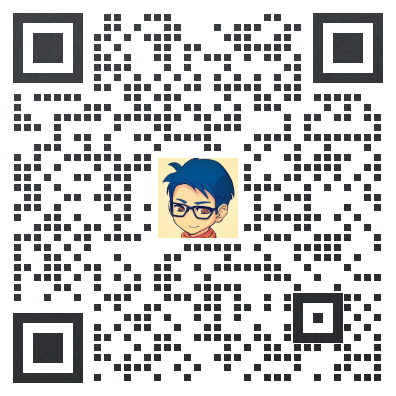BIOS相关
BIOS BIOS是 “ 基本输入输出系统 “ ( Basic Input and Output System )的英语缩写, BIOS实际上是主板设计者为使主板能正确管理和控制电脑硬件系统而预置的管理程序。考虑用户在组装或使用电脑时可能需要对部分硬件的参数以及运行方式进行调整,所以厂家在 BIOS芯片中专门设置了一片 SRAM(静态存储器 ,并配备电池来保存这些可能经常需要更改的数据,由于 SRAM采用传统的 CMOS半导体技术生产,所以人们也习惯地将其称为CMOS,而将 BIOS设置称为 CMOS设置,事实上在 BIOS设置主菜单上显示的就是 “CMOS Setup“CMOS设置 。BIOS设置和 BIOS升级可不是一回事, BIOS设置是指用户进入 BIOS设置菜单后,更改部分硬件控制参数或运行模式,而 BIOS升级则是指使用专用工具程序来对 BIOS程序进行版本升级。 BIOS设置一般不会对电脑构成危险,而 BIOS升级则可能会出现升级操作失误而使电脑彻底瘫痪。一、怎样进入 BIOS设置菜单目前电脑中常使用三类 BIOS,其中市场上销售的各类主板和大部分国产品牌机多使用 Award BIOS (由美国 Award公司开发)或 AMI BIOS(由美国 AMI公司)开发,另一种就是国外品牌机中常用的 Phoenix BIOS (由美国凤凰公司开发)。电脑在接通电源时首先由 BIOS对硬件系统进行检测,同时还在屏幕上提示进入 BIOS设置主菜单的方法, 例如使用 Award BIOS的电脑在启动时将在屏幕下方显示 “Press DEL to enter SETUP, ESC to Skip Memory test“ (按下 Del 键进行 CMOS设置, ESC键则跳过内存检测),而使用 AMI BIOS的电脑则在启动时在屏幕上方提示 “Hit if you want to run setup“ 。所以对使用 Award BIOS 和 AMI BIOS的电脑,我们可以在启动过程中出现上述提示时立即按一下 “DEL“ 键来进入 BIOS设置菜单(动作慢了它可不买账)。而使用Phoenix BIOS 的机器也会在启动时提示用户按 “F2“ 键进入设置菜单。至于其它一些品牌机所使用的 BIOS也都可以在电脑启动时注意察看屏幕提示按相应的键来进入设置菜单。二、怎样选择项目和更改参数当我们进入 BIOS设置菜单后,无论哪一种 BIOS都会在菜单的特定位置显示选择项目和更改参数的操作方法,另外在进入具体项目设置菜单后,除了为用户显示能够选择的具体设置参数外,还将为用户提供一至两种可供选择的厂家预置的设置选择项。用户可以使用光标键进行项目选择,使用翻页键 Page Up和 Page Down修改参数,但使用 Phoenix BIOS的电脑则使用 F7和 F8键来更改参数。另外在 Award和 AMI BIOS设置的一些主要项目中还可能提示用户可以分别使用 F6和 F7键调出厂家预设的参数, 也可以在使用厂家预设参数后再通过 F5键恢复更改的 BIOS设置。因此初学乍练的朋友在进行设置时,可以在进入具体设置菜单后使用 F6或 F7键调出厂家预设参数,然后再根据自己需要和对各种设置项的了解来进行具体设置,对于自己不熟悉的项目可暂时保留厂家预设值,这样比较稳妥。三、怎样保存 BIOS设置结果在 BIOS设置结束后,可退到主菜单选择 “Save & Exit Setup“ 或 “Save Setting and Exit“ 退出 BIOS设置,也可以在主菜单位置直接按 F10键存盘退出。BIOS中的主要设置项及相关内容目前使用最多的 Award和 AMI BIOS设置主菜单,分别列有常规设置项和功能设置项,常规设置有六个,它们分别是标准设置、 BIOS特性设置、芯片组功能设置、 PnP/ PCI资源管理设置、 I / O综合端口设置和能源管理设置;而功能设置项是指密码设置( Supervisor Password、 User Password ) 和语言设置 ( Change Language) 。 Award BIOS和 AMI BIOS这两种 BIOS设置菜单中的项目种类和用途相差不大,但可能使用的项目名不同。由于功能项的设置比较简单,因此我们先以功能项的设置和应用为例进行介绍,然后再简单介绍一下六种常规设置项中的主要内容及其设置,以下就以较新版本的 Award BIOS为例进行介绍。一、 BIOS主菜单中的功能设置项BIOS主菜单中的密码设置和语言设置功能是最简单的设置项, 其中超级用户的密码权限高于用户级密码,具体体现在使用 “ 超级密码 “ 的用户不但可以正常启动电脑运行各类软件,而且可以进入 BIOS设置菜单对部分项目进行修改,包括直接修改或撤消由普通用户已经设置的 “ 用户密码 “ ,而使用 “ 用户密码 “ 的用户虽然可以正常启动电脑运行各类软件,也能够进入 BIOS设置菜单进行浏览,但不能更改其中的设置。语言设置功能则是决定 BIOS设置主菜单使用中文还是英文显示。1. 两种权限密码的设置方法和步骤“ 超级密码 “ 和 “用户密码 “ 可以同时设置,并可设成不同的密码,也可只设置其中的一种。具体设置步骤如下第一步,开机启动电脑,当 BIOS检测完 CPU和内存后在屏幕下方显示 “Press DEL to enter SETUP, ESC to Skip Memory test“ 时按一下 DEL键;第二步,当屏幕显示 BIOS设置主菜单后,选择 “Advanced BIOS Features“ 项后回车,进入 “Advanced BIOS Features“ 设置菜单;第三步,在 “Advanced BIOS Features“ 设置菜单中找到 “Security Option“ 后根据需要用 “Page UP“ 和 “Page Down“ 键设置电脑使用密码情况,设置为 “System“ 时电脑在启动和进入 BIOS设置菜单时都需要密码,而设置为 “Setup“ 时,则只需要在进入 BIOS设置菜单时才需要密码;第四步,返回主菜单,用光标键移动 “ 光条 “ 压住 “Set Supervisor Password“ 或 “Set User Password“ 后回车,当显示一个密码录入框时(其中提示 “Enter Password“ ) , 输入预先想好的 3~ 8位密码,此时输入的字符会以 “* “ 号代替,输入密码并回车后会再次提示将刚才已输入密码重新输入一遍以进行确认,再次输入密码后提示框消失;注意密码最好只使用 26个英文字符和 0~ 9的数字,而不要使用其它符号,因为有的 BIOS在你混合使用标点等符号输入密码时并不报错,但当用户存盘退出后再使用所输密码开机或试图重新进入 BIOS设置菜单时则提示为无效密码,致使用户不得不打开机箱对 CMOS放电来取消密码第五步, 选择主菜单上 “Save & Exit Setup“ 或直接按 “F10“ 键, 在屏幕出现 “Save to CMOS and EXITY/ NN“提示后按 Y键退出 BIOS设置菜单后,所输密码生效。易理解程度有不少术语, - ,危险度有危险,设置不当可能 Down标准设置( Standard CMOS Setup最重要的是设置硬盘类型。可设置系统日期、时间、硬盘和软盘的规格和显示卡类型等内容。其中硬盘 “TYPE“可设为 “AUTO“和 “USER“两种类型。 如果设为 “AUTO“, 电脑在启动时将自动对 IDE接口进行检测,所以在启动时在依次检测 CPU和内存后,屏幕上会逐行提示 Detecting IDE Primary Master Quantum EX6.4AT、 Detecting IDE Primary Slav [Press F4 to Skip] 等,虽然我们可以通过按 F4键跳过检测,但仍然需要消耗一定的时间来跳过检测,所以这种检测会影响了电脑启动的速度,如果我们将其设为 “USER“模式,电脑在启动时将不进行硬盘参数检测,屏幕上也不再显示 BIOS检测 IDE接口的状况,因此能迅速启动进入操作系统。另外无论是将 IDE端口设为 “AUTO“还是 “USER“模式时,都应将没联接硬盘的 IDE端口设成“None“ ,这样可避免电脑启动时 BIOS对没使用的 IDE1 BIOS 特性设置( BIOS Features Setup最重要的是设置电脑启动顺序。可设置的主要内容有硬盘防病毒( Anti-Virus Protection )、电脑由软盘、硬盘或光盘启动的优先顺序等。如果硬盘防病毒功能设为 “Enable“ ,在进行操作系统的安装(如 DOS或 Windows 9x等)时将会有报警提示,可能有些软件就无法继续,所以在安装操在 BIOS特性各项设置中有些只需选择 “Disabled“ 或 “Enabled“, 有的则有更多的选择,例如启动顺序( Boot Sequence )中的设置就有多种选择,如 “A,C,SCSI“ 、 “C,A,SCSI“ 、“CDROM,C,A“和 “LS/ ZIP,C“ 等,可设定是由软驱 A优先启动,硬盘 C优先启动还是由光驱CDROM优先启动电脑等,总之,符号所处排列位置(从左至右)决定了启动电脑的优先顺1 想知道你的硬盘到底有多大吗在 Award和 AMI两种 BIOS中都有自动检测和设置硬盘参数的功能。 如在 Award BIOS中有 “IDE HDD AUTO DETECTION“项, 在 AMI BIOS中有 “Auto-Detect Hard Disks“ 项。在 Award和 AMI两种 BIOS主菜单中,厂家都设有一至两个预置项,如 “Load BIOS SETUP“和“LOAD PERFORMACE DEFAULTS“,或者是 “Load Fail-Safe Defaults“ 和 “Load Optimized Defaults“ ;如果 BIOS主菜单中只有一个预置项则通常是 “Load setup Defaults“ 。 “Load BIOS SETUP“和 “Load setup Defaults“ 的设置参数都是按比较保守的指标设置的。厂家提供这种预置项的目的是想让用户在第一次装机后加电时能顺利开机,或者是在碰到故障 (如原因不明的死机等、 系统常提示保护性报错等) 时能启动系统查找故障原因。 “LOAD PERFORMACE DEFAULTS“和 “Load Optimized Defaults“ 项的设置是厂家按电脑硬件系统的优化参数值设置的,如果用户装机时所使用的硬件不存在兼容问题,那么可以从主菜单上直接调入这类预置项,然后再根据电脑实际运行状态进行调整使其达到最佳状态。在 电脑开机自检时,主板 BIOS报错信息解析如发现故障会显示相关的信息,用户在得知信息后可了解到故障所在。现列出一些常见的 BIOS报错信息,以供大家参考。( 1) BIOS ROM checksum error-System halted 翻译 BIOS信息在进行检查 checksum 时发现错误,因此无法开机。解析通常是因为 BIOS信息刷新不完全所造成的,重新刷新主板 BIOS即可。( 2) CMOS battery failed 翻译 CMOS电池失效。解析这表示 CMOS电池的电力已经不足,请更换电池。( 3) CMOS checksum error-Defaults loaded 翻译 CMOS执行检查时发现错误,因此载入预设的系统设定值。解析通常发生这种状况都是因为 BIOS设置发生错误所致,因此建议重新对 BIOS进行设置。如果问题依旧,请检查主板电池电力是否充足,如电池不存在问题,那就有可能是 BIOS芯片出现了问题,应找专业人员进行维修。( 4) Display switch is set incorrectly 翻译显示开关配置错误。解析较旧型的主机板上有 Jumper 可设定萤幕为单色或彩色,而此讯息表示主机板上的设定和 BIOS 里的设定不一致,所以只要判断主机板和 BIOS谁为正确,然后更新错误的设定即可。( 5) Press Esc to skip memory test 翻译按 “Esc“ 键跳过内存检测。解析如果你在 BIOS内并没有设定快速启动的话,那么开机就会执行对物理内存的测试,如果不想等待,可按键盘上的 “Esc“ 键略过或到 BIOS中开启 “Quick Power On Self Test 快速启动 “ 功能。( 6) HARD DISK initizlizing 【 Please wait a moment. 】翻译正在对硬盘做起始化 Initizlize 动作。解析这种讯息在较新的硬盘上根本看不到。但在较旧型的硬盘上,其动作因为较慢,所以就会看到这个讯息。( 7) Hard disk install Failure 翻译硬盘安装失败。解析遇到这种情况,请先检查硬盘的电源线、数据线是否安装妥当,或者硬盘跳线是否设错 例如两台都设为 Master 或 Slave 。( 8) Hard disk s disagnosis fail 翻译执行硬盘诊断时发生错误解析这种信息通常代表硬盘本身出现故障,可以先把硬盘接到别的电脑上试试看,如果问题依旧,那只好送修了。( 9) Floppy disk s fail 或 Floppy disk s fail ( 80)或 Floppy disk s fail( 40)翻译无法驱动软驱。解析先检查软驱线有没有接错或松脱,电源线有没有接好,如果这些都没问题,那可能就是软驱本身的故障了。( 10) Keyboard error or no keyboard present 翻译键盘错误或没有安装键盘。解析检查键盘连线有没有插好,把它插好即可。如问题依旧,则可能是键盘本身出现了质量问题。( 11) Memory test fail 翻译内存测试失败。解析通常发生这种情形大都是因为内存不兼容或出现故障所导致,所以请分别对每条内存进行检测,找出故障的内存,把它拿掉或送修即可。( 12) Override enable-Defaults loaded 翻译目前的 CMOS设定如果无法启动系统,则载入 BIOS的预设值。解析可能是 BIOS内的设定并不适合你的电脑 如 PC100的内存运行在 133MHz的频率下 ,这时进入 BIOS设定程序把设定以稳定为优先即可。( 13) pressto show POST screen 翻译按 Tab键可切换屏幕显示。解析 有一些 OEM厂商会以自己设计的显示画面来取代 BIOS预设的 POST显示画面,而此讯息就是要告诉使用者可以按 Tab 键把厂商的自定画面和 BIOS 预设的 POST画面来做切换。


 个人主页
个人主页